透過本文的一些建議,使用者將更清楚地了解升級RAM或安裝SSD,以確定哪個對他而言更為優越。

我應該升級SSD還是RAM?我擁有配置了第四代i5處理器、4GB RAM、1TB HDD和2GB顯示卡的Dell Inspiron 3542筆記本電腦。我打算升級我的筆記本電腦,但只有足夠預算升級其中一個,是SSD還是RAM呢?我的筆記本電腦變得非常慢。請給我建議,我應該升級RAM還是SSD。謝謝。
——Dell社區提問
許多用戶在選擇升級RAM或SSD以提升遊戲或編程效能時曾猶豫不決,兩者都可以提升桌面電腦、Mac或筆記本電腦的效能。他們中的許多人在技術社區尋找清晰的解釋。本文將為您提供對RAM和SSD的清晰分析,然後根據您的核心需求給出實際建議。首先,讓我們來看一下RAM和SSD。
隨機存取記憶體簡稱RAM,也叫主記憶體。它是一種與CPU直接交換數據的內部存儲器。它能以非常快的速度進行讀寫操作(除了刷新)。通常用作作業系統或其他運行程式的臨時數據存儲介質。當RAM正在運作時,可以隨時從任何指定的地址寫入或讀取信息。

它指的是在讀取或寫入內存中的數據時,所需的時間與信息片段的位置或寫入位置無關。當RAM正常運作時,數據可以幾乎同時從RAM讀取和寫入RAM。RAM的優點是讀寫方便,使用靈活,特別適合數據需要頻繁快速更改的場合。
現在,優質的RAM幾乎是所有存儲裝置中寫入和讀取速度最快的。是的,比SSD更快,訪問延遲與涉及機械運作的其他存儲裝置相比也微不足道。
RAM用於電腦和數字系統中,用於臨時存儲程式、數據和中間結果。當電源關閉時,RAM無法保留數據,所以如果您需要保存數據,必須將它們寫入長期存儲裝置,如硬碟。開機後,可以隨時在任何位置單元訪問數據信息,而內部信息在關機後將消失。
固態硬碟,也稱為SSD,是一種使用閃存記憶體作為電腦層次結構中的二級存儲的裝置。固態硬碟的接口規範、定義、功能和使用方法與普通硬碟幾乎相同,但SSD讀寫速度快,重量輕,能耗低,體積小,這是傳統機械硬碟所不具備的。
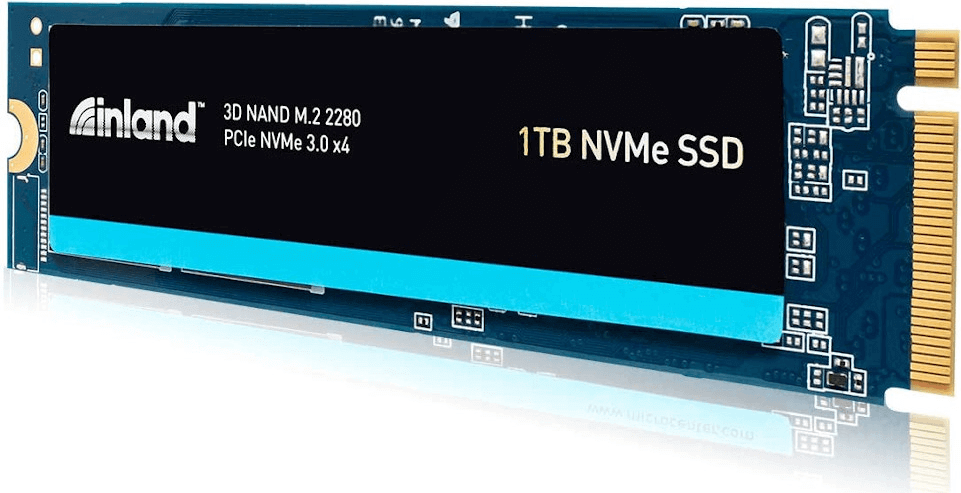
由於使用閃存作為存儲介質,SSD的讀取速度比機械硬碟更快,這種速度不僅體現在連續讀寫上,而且快速的隨機讀寫是使用戶在選擇適當的部件來提高PC效能時猶豫不決的不可抗拒的地方。
SSD由閃存顆粒製成,類似於隨身碟,因此SSD固態硬碟內部沒有機械部件,即使在高速運動甚至傾斜的情況下也不會影響正常使用。此外,在碰撞和震動的情況下,能夠將數據損失的可能性降到最低。
SSD重量輕,比傳統1.8英寸硬碟輕20-30克。
由於基於閃存記憶體芯片的SSD沒有機械部件,所以在工作狀態下能耗和熱量較低,因此工作時的噪音為0分貝。
老實說,RAM和SSD是兩個不同的部件,所以它們不能相互比較。人們感到困惑是因為這兩個都可以滿足他們的需求。升級RAM還是SSD的選擇不僅取決於您的需求,還取決於您的裝置本身。現在,打開您的電腦信息並檢查以下內容。
如果您的系統是32位作業系統,安裝的RAM為4GB,那麼您唯一能做的就是添加不超過4GB的RAM。
如果您的系統是64位,那麼您可能有更多可用的選擇。
如果您的PC記憶體小於或等於4GB,那麼升級RAM。您可以選擇大於4GB的任何適合的RAM。
如果您正在使用機械硬碟(HDD),並且內存大於或等於8GB,那麼最好選擇升級到SSD。另外,如果您的64位系統記憶體頻率低且RAM較小,例如4GB DDR3 RAM,那麼建議您升級到8GB DDR4 RAM。
總之,如果內存較小,請升級RAM;如果您有足夠的PC內存,請升級SSD。
現在,讓我們看一下解決您問題的詳細教程。
如果您的RAM無法支援您的大型視頻遊戲,更大的RAM是提升電腦效能的不可爭辯的好選擇。首先,您應該檢查電腦。
步驟1:打開“設定”,點擊“系統”,選擇“關於”。
步驟2:在此視窗中,請關注“裝置規格”。
您可以看到有關Windows的所有信息,如上所述,如果您的PC滿足上述考慮,則可以從小內存更換為大內存。有些筆記本電腦可能需要檢查是否有額外的內存插槽。
步驟1:為您的電腦購買適合的RAM,如果您的PC只有一個插槽,則需要用大RAM替換小RAM,如果您可以安裝更多RAM,則應購買與舊RAM相同的新RAM。
步驟2:同時按下“Windows”+“R”,輸入“cmd”並按下“Enter”。
步驟3:輸入命令“wmic”,然後按下“Enter”。
步驟4:輸入“memorychip”,然後按下“Enter”。
在視窗中,您可以看到有關內存的信息,如速度、容量、接口等。
步驟1:關機,打開面板。
步驟2:將舊RAM替換為新RAM,或將其放入額外的插槽中。
請檢查RAM是否穩定插入。
一旦您決定選擇SSD,那麼您需要考慮的第一步是如何安全地將所需數據轉移到SSD上。因此,專業且方便的第三方軟件是一個高效的選擇——AOMEI Partition Assistant Professional。這是您最好的個人磁碟管理工具。您可以從MBR/GPT磁碟無損傳輸數據到另一個MBR/GPT磁碟,而不擔心丟失或損壞。熱克隆方式將使您能夠在不重新啟動電腦的情況下遷移作業系統。在遷移過程中,您可以繼續運行電腦。
現在,您可以直接點擊下方下載按鈕,免費下載並安裝AOMEI Partition Assistant Professional試用版,然後按照以下步驟執行操作。
步驟1、將SSD插入電腦,當電腦檢測到SSD後,運行AOMEI Partition Assistant。點選上方“克隆”——“遷移作業系統”。
步驟2、當您看到介紹說明時點擊“下一步”。
步驟3、選擇SSD 上的未配置空間作為目標位置。如果沒有未配置的空間,請勾選“我要刪除此磁碟上的所有分割區”。
步驟4、您可以在此視窗中調整系統分割區的大小,然後點擊“下一步”。
步驟5、閱讀開機說明。
步驟6、預覽結果,點擊“套用”提交。
然後,您的SSD已經設定好。您可以嘗試啟動電腦以檢查SSD是否可用。如果您不知道如何檢查SSD是否可用,可以參考這篇文章:如何從目標磁碟啟動電腦。
到目前為止,您對RAM和SSD的了解更多,了解它們如何在運行電腦時提高效能,以便您在享受視頻遊戲或操作其他程式時使用。實際上,您不需要擔心RAM和SSD哪個更快,因為它們都有自己可行的情況,可以最大程度地解決您的PC問題。
順便提一下,AOMEI Partition Assistant有不同版本供不同的使用者使用。對於家用使用者來說,AOMEI Partition Assistant專業版是一個不錯的選擇。對於企業使用者,您可以嘗試使用AOMEI Partition Assistant Unlimited(無限版),該版本支援同一公司的無限臺電腦使用。此外,您還可以使用AOMEI Partition Assistant Technician(技術員版本)向客戶提供收費的技術服務。如果您是Windows Server 2022、2019、2016、2012(R2)、2008(R2)或2003使用者,請使用AOMEI Partition Assistant Server版本。請根據您的需求選擇適當的版本。如果您在使用過程中有任何問題或建議,都可以通過support@aomeitech.com聯絡我們。